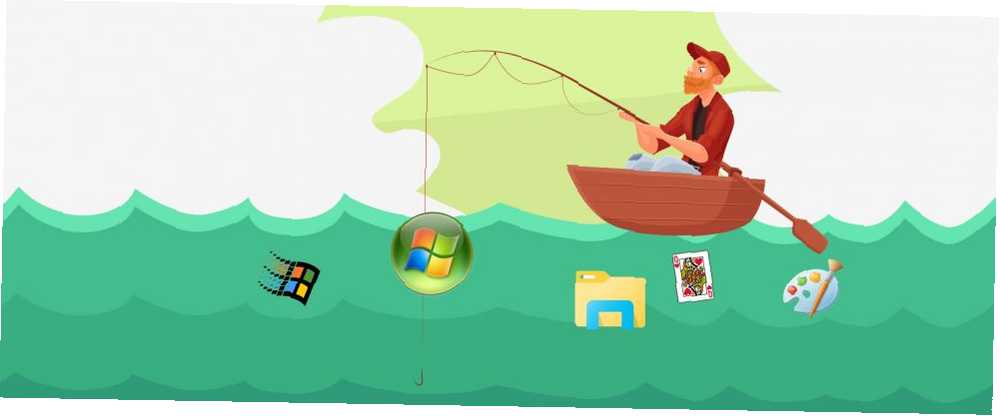
Lesley Fowler
0
2615
560
Wraz z rozwojem systemu Windows Microsoft przycina listę funkcji. Za każdym razem, gdy wypuszczana jest wersja główna, niektóre stare funkcje są zastępowane nowymi narzędziami 5 Legendarne narzędzia Windows zastępowane nowymi funkcjami 5 Legendarne narzędzia Windows zastępowane nowymi funkcjami Windows zawiera wiele narzędzi, z których korzystasz na co dzień, ale niektóre z nich działają dłużej niż inne. Oto części systemu Windows, które już nie istnieją. podczas gdy inni po prostu znikają.
Jeśli ostatnio spadła Twoja ulubiona funkcja Windows, nie bój się - pokażemy Ci, jak ją odzyskać. Oto siedem niedawno wycofanych funkcji, które można ponownie włączyć lub symulować w systemie Windows 10.
1. Windows Media Center
Prawdopodobnie wiesz, że Windows Media Player to podstawowy odtwarzacz audio i wideo firmy Microsoft. Pomimo braku aktualizacji od Windows 7, nadal jest dołączony do systemu Windows 10 Jak pobrać program Windows Media Player 12 dla systemu Windows 10 Jak pobrać program Windows Media Player 12 dla systemu Windows 10 System Windows 10 nie jest już dostarczany z programem Windows Media Player. Oto jak zainstalować Windows Media Player za darmo i legalnie. . Jednak potężniejsze Windows Media Center - które kosztowało użytkowników Windows 8 - zostało porzucone na Windows 10.
Program Windows Media Center był przydatny do odtwarzania multimediów z lokalizacji sieciowych, a także przesyłania strumieniowego i nagrywania telewizji na żywo. Tak więc wielu opłakiwało jego stratę, gdy uruchomiono system Windows 10.
Dobrą wiadomością jest to, że możesz przywrócić nieoficjalną kopię programu Windows Media Center w systemie Windows 10 Jak uzyskać program Windows Media Center w systemie Windows 10 i jego ograniczenia Jak uzyskać program Windows Media Center w systemie Windows 10 i jego ograniczenia W systemie Windows 10 można uruchomić program Windows Media Center po wszystkim. Nie jest to jednak oficjalnie obsługiwane, co stwarza ograniczenia, które mogą sprawić, że nie będziesz tego chciał. Pozwól nam zaoszczędzić czas i wyjaśnić ... Jeśli nie chcesz używać nieobsługiwanego oprogramowania, zamień je na alternatywne 5 Alternatywy dla Windows Media Center dla Windows 10 5 Alternatywy dla Windows Media Center dla Windows 10 Windows 10 będzie oferował wiele nowych funkcji, ale niektóre stare ulubione będą przestarzałe. Windows Media Center nie będzie już obsługiwany. Oto alternatywne aplikacje centrum multimedialnego kompatybilne z Windows 10, które można zabrać… stworzone z myślą o nowoczesnej scenie rozrywkowej.
2. Gadżety na pulpicie
Pamiętasz stare gadżety, które możesz umieścić na pulpicie w systemie Windows 7? Zapewnili szybkie narzędzia i informacje, takie jak kalkulator lub raport pogodowy. Chociaż wielu użytkownikom podobało się to, Microsoft wycofał je po kilku latach, ponieważ zawierały luki w zabezpieczeniach. Dodatkowo, wraz z wprowadzeniem systemu Windows 8 i jego nowoczesnych aplikacji, kafelki na żywo zawierają prawie wszystkie gadżety na pulpicie.
Teraz możesz przywrócić klasyczne gadżety pulpitu w systemie Windows 10 Jak zdobyć gadżety systemu Windows 10 na komputer Jak zdobyć gadżety systemu Windows 10 na komputer Gadżety pulpitu zostały zabrane z systemu Windows 8. Oto, jak przywrócić widżety do systemu Windows 10 pulpit. . Nie zalecamy tego jednak ze względu na zagrożenia bezpieczeństwa. Microsoft stwierdził, że te widżety mogą być łatwo wykorzystane przez nikczemną grupę i nie były łatwe do załatania, dlatego zrezygnowano z ich obsługi.
Zamiast tego powinieneś wypróbować bezpieczny i znacznie mocniejszy Rainmeter. To bezpłatne narzędzie zapewnia dziesiątki sposobów dostosowywania pulpitu systemu Windows, w tym pakiety ikon, tapety na żywo i tak, gadżety.
Napisaliśmy przewodnik dla Rainmetera dla początkujących. Prosty przewodnik po Rainmeter: Narzędzie do dostosowywania pulpitu Windows. Prosty przewodnik po Rainmeter: Narzędzie do dostosowywania pulpitu Windows. Rainmeter to najlepsze narzędzie do dostosowywania pulpitu Windows za pomocą interaktywnych tapet, widżetów pulpitu i innych. . Nasz prosty przewodnik pomoże Ci stworzyć własne środowisko pulpitu w mgnieniu oka. , a także pokazaliśmy, jak tworzyć niestandardowe ikony pulpitu Jak tworzyć niestandardowe ikony pulpitu systemu Windows za pomocą deszczomierza Jak tworzyć niestandardowe ikony pulpitu systemu Windows za pomocą miernika deszczu Domyślne ikony systemu Windows są rozczarowujące i pragniesz czegoś bardziej wyjątkowego? Pokażemy Ci, jak tworzyć własne niestandardowe ikony za pomocą Rainmeter i zalecamy kilka gotowych ikon, których możesz użyć. a nawet stworzyć własny motyw Jak stworzyć niestandardowy motyw Rainmeter na pulpicie Windows Jak stworzyć niestandardowy motyw Rainmeter na pulpicie Windows Rainmeter może pomóc stworzyć naprawdę spektakularny pulpit za pomocą zaledwie kilku kliknięć. Pokażemy Ci jak. . Jeśli poświęcisz trochę czasu, możesz sprawić, by Twój pulpit wyglądał i działał tak, jak chcesz dzięki Rainmeter.
3. Biblioteki Eksploratora plików
Biblioteki wprowadzone w systemie Windows 7 zapewniły nowy sposób zarządzania plikami. 10 Niewiele znanych funkcji Eksploratora plików systemu Windows 10 Niewiele znanych funkcji Eksploratora plików systemu Windows Nie pozwól, aby Eksplorator plików systemu Windows oszukał Cię swoim prostym wyglądem. Jest w stanie wykonać o wiele więcej akcji i poprawek, niż pozwala! Pozwól nam pokazać ci ich garść. . Choć były naprawdę przydatne, jeśli poświęciłeś czas na ich prawidłowe skonfigurowanie, pomieszały wiele osób. Dlatego Microsoft ukrył je w systemie Windows 8.1 i Windows 10. Są one jednak nadal dostępne do użycia i można je włączyć za chwilę.
Otwórz okno Eksploratora plików, a następnie kliknij prawym przyciskiem myszy dowolne puste miejsce w lewym panelu skrótów. Kliknij Pokaż biblioteki opcję, a zobaczysz nową Biblioteki nagłówek na lewym pasku bocznym. Kliknij dwukrotnie to, a zobaczysz wartość domyślną Dokumenty, Kino, i tym podobne. Aby uzyskać do nich dostęp we własnym okienku, możesz także wpisać shell: biblioteki do paska nawigacji dowolnego okna Eksploratora plików.
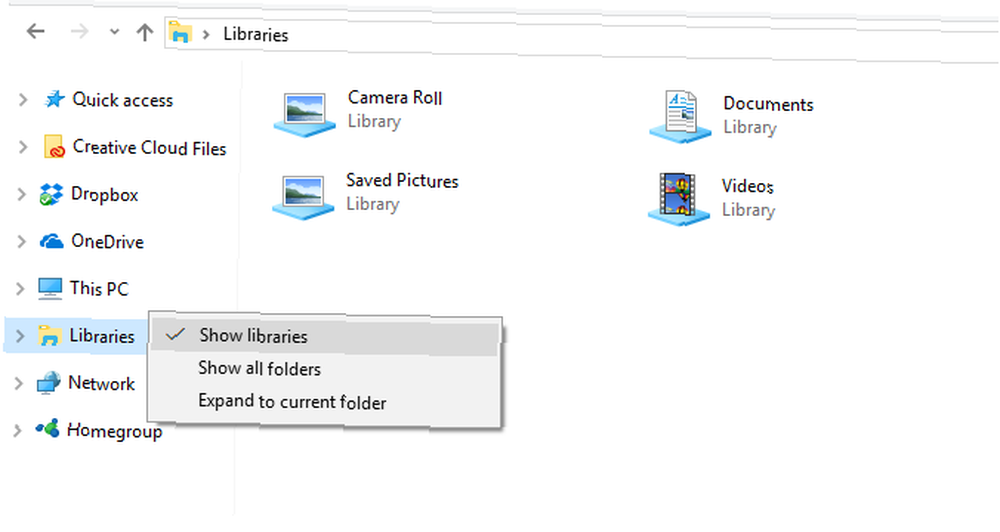
Biblioteki umożliwiają grupowanie wielu folderów zawierających podobne pliki w tym samym miejscu w celu łatwego dostępu - zapoznaj się z naszym przewodnikiem po bibliotekach masteringowych. Zrozumieć biblioteki systemu Windows 8, aby opanować przestrzeń dyskową Zrozumieć biblioteki systemu Windows 8, aby opanować przestrzeń dyskową.
4. Klasyczny motyw Windows 95/98 i menu Start
Jest to starożytne według dzisiejszych standardów, ale wiele osób wciąż ma nostalgię za Windows 95 Start Me Up - Windows 95 Turns 20 i Still Rocks Start Me Up - Windows 95 Turns 20 i Still Rocks 20 lat temu Rolling Stones podkręcił „Start Me Up ”i narodził się Windows 95. Wracamy do historii, dyskutujemy, dlaczego Windows 95 był wielką sprawą i jak się on ma do dzisiejszego systemu Windows. . W poprzednich wersjach systemu Windows można było aktywować klasyczny motyw, który wyglądał podobnie do Windows 9x dni. Niezależnie od tego, czy zrobiłeś to, ponieważ lubisz wygląd, czy przestałeś marnować zasoby systemowe na wszystkie fantazyjne słodycze. 14 sposobów na szybsze działanie systemu Windows 10 i poprawę wydajności. 14 sposobów na szybsze działanie systemu Windows 10 i poprawę wydajności. Nie jest trudne przyspieszenie systemu Windows 10. Oto kilka metod poprawy szybkości i wydajności systemu Windows 10. Nie jest to już możliwe w systemie Windows 10. Wyłączenie wszystkich efektów specjalnych nie dodaje motywu retro.
W ten sposób możesz zastosować pakiet motywów, aby częściowo przywrócić wygląd retro. Niestety nie jest to idealna kopia oryginalnego motywu, ponieważ opiera się on na wysokim kontraście zwykle używanym do celów dostępności. Najpierw odwiedź stronę DeviantArt kizo2703 i kliknij Pobieranie link po prawej stronie, aby pobrać klasyczny motyw ZIP. Zapisz go gdzieś na komputerze, a następnie wypakuj zawartość do tego folderu:
C: \ Windows \ Resources \ Motywy ułatwień dostępu Następnie otwórz Ustawienia aplikację i przejdź do Łatwość dostępu> Wysoki kontrast. To tutaj Windows zbiera motywy ułatwień dostępu. Po kliknięciu menu rozwijanego powinieneś zobaczyć Klasyczny wpis został wyodrębniony. Wybierz i naciśnij Zastosować pokryć Windows 10 farbą Windows 98. Pamiętaj, że w rezultacie system Windows wygląda dość brzydko.
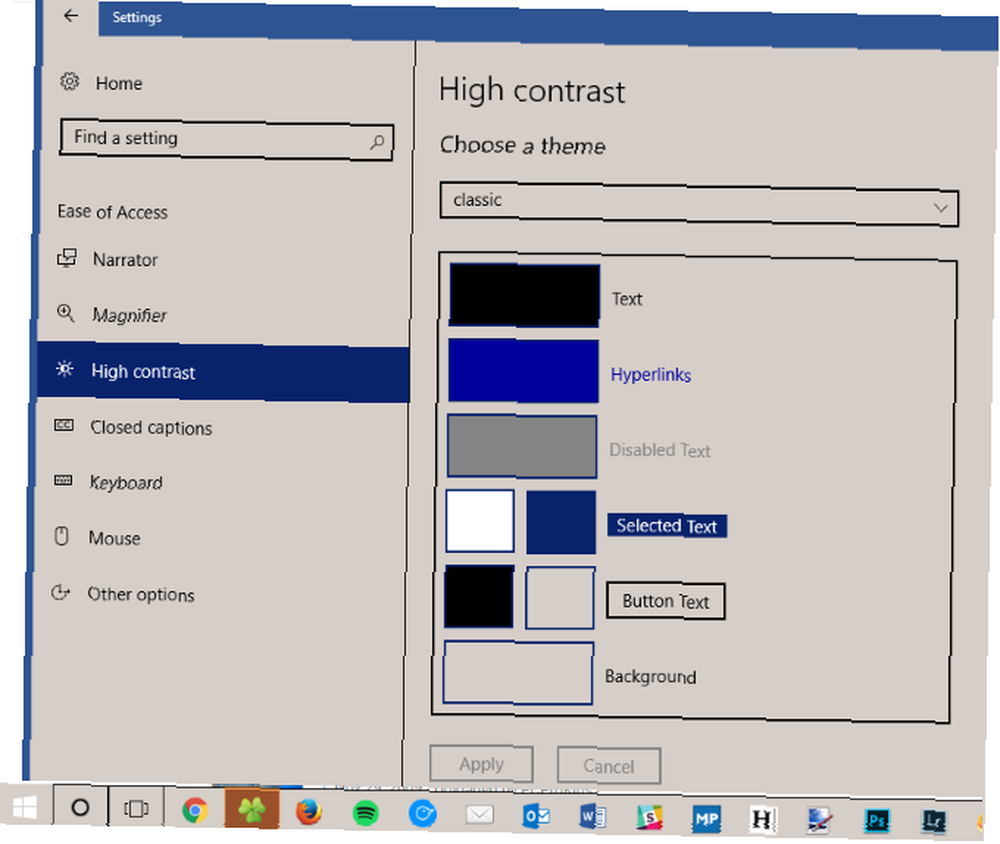
Drugim elementem układanki jest przywrócenie klasycznego menu Start systemu Windows 9x. W tym celu możesz użyć wszechstronnego Classic Shell. Zainstaluj go i możesz przywrócić starą pojedynczą kolumnę Klasyczny styl Menu Start bezpośrednio z jego ustawień. Możesz także zastosować Klasyczny Przycisk Start, aby zakończyć wygląd.
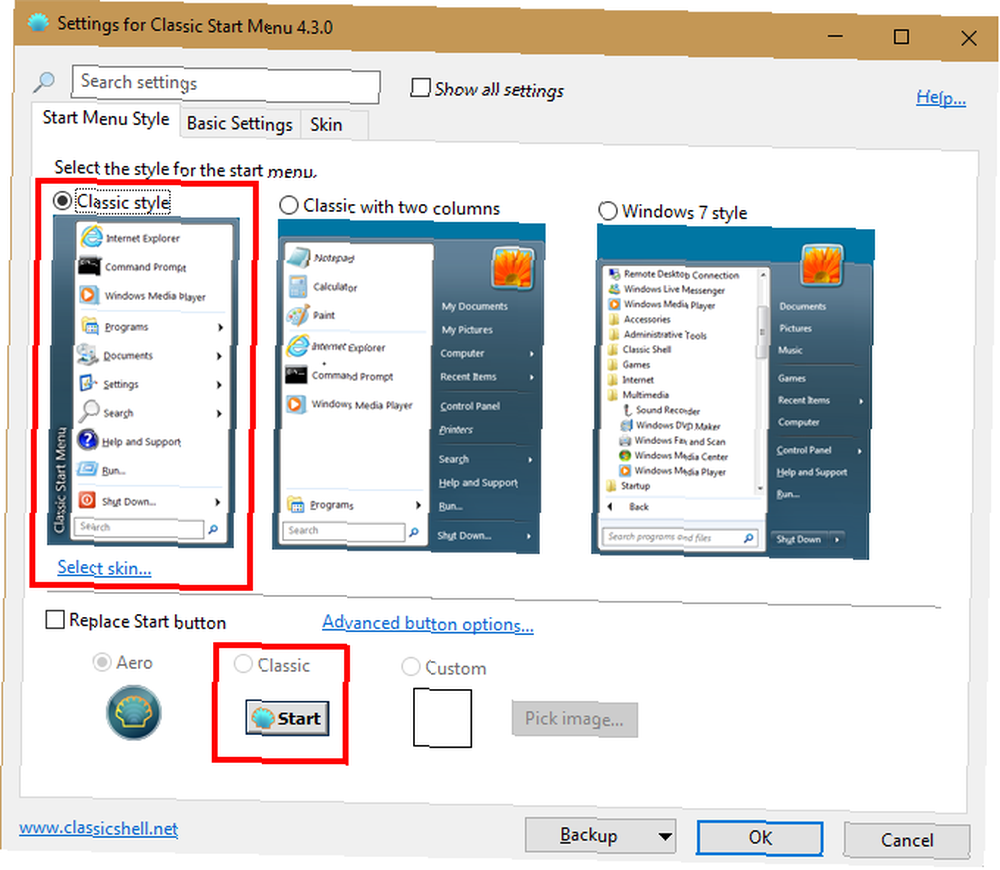
Jeśli wolisz, możesz sprawić, aby Windows 10 wyglądał jak Windows XP, 7 lub 8.1 Jak sprawić, by Windows 10 wyglądał jak Windows XP, 7 lub 8.1 Jak sprawić, aby Windows 10 wyglądał jak Windows XP, 7 lub 8.1 Trudny częścią aktualizacji Windowsa jest to, że wszystko się zmienia. Oto jak zamienić Windows 10 w podobny do Windows XP, 7 lub 8.1, aby ułatwić sobie przenoszenie - dla siebie lub znajomego. .
5. Gry bez reklam
Czy pamiętasz marnowanie godzin na granie we wbudowane gry systemu Windows? Niezależnie od tego, czy nauczyłeś się korzystać z myszy w Solitaire Świętując 25 lat Microsoft Solitaire: historia, zasady i turniej Świętując 25 lat Microsoft Solitaire: historia, zasady i pasjans turniejowy - zachowanie zwlekających pracowników biurowych i znudzonych gospodyń domowych - jest obchodzi swoje 25-lecie, a Microsoft upamiętnia go turniejem grupowym. Ponownie odwiedzamy historię i zasady gry. lub osiągnął wysoki wynik w Windows XP Pinball, prawdopodobnie byłeś smutny, gdy zdałeś sobie sprawę, że tych gier nie ma w Windows 10. Microsoft zawiera Solitaire z Windows 10 i oferuje Saper w sklepie Windows Store, ale są pełne ads 5 miejsc do znalezienia i wyłączenia reklam w systemie Windows 10 5 miejsc do znalezienia i wyłączenia reklam w systemie Windows 10 Nie powinieneś znosić się z reklamami w systemie operacyjnym. Windows 10 zawiera kilka reklam i promocji. Pokażemy Ci, jak je znaleźć i jak się ich pozbyć. , chyba że zapłacisz niedorzeczne 15 USD rocznie (Solitaire) lub 10 USD rocznie (Saper), aby pozbyć się reklam.
Nie musisz płacić pieniędzy, aby zagrać śmierdzącym pasjansem. Niestety nie można po prostu skopiować tych gier z instalacji systemu Windows 7. Ale pokazaliśmy, jak przywrócić klasyczne gry Windows w systemie Windows 10 5 Utracone funkcje, które możesz wskrzesić w systemie Windows 10 5 Utracone funkcje, które możesz wskrzesić w systemie Windows 10 Windows 10 jest zupełnie inny i istnieje szansa, że brakuje Ci kilku znanych funkcji. Czy podczas aktualizacji straciłeś Windows Media Center, obsługę DVD lub klasyczne gry? Możemy mieć dla Ciebie rozwiązanie! , co jest dość proste.
Aby grać w te gry przy jeszcze mniejszym wysiłku, możesz po prostu wyszukać Google pasjans uzyskać dostęp do gry bezpośrednio na stronie wyników wyszukiwania Google 8 Tajnych gier Google Search, w które możesz teraz zagrać 8 Tajnych gier Google Search, w które możesz już teraz grać Czy wiesz, że Google Search ma ukryte gry, w które możesz grać? Oto najlepsze, z których możesz teraz zacząć grać. .
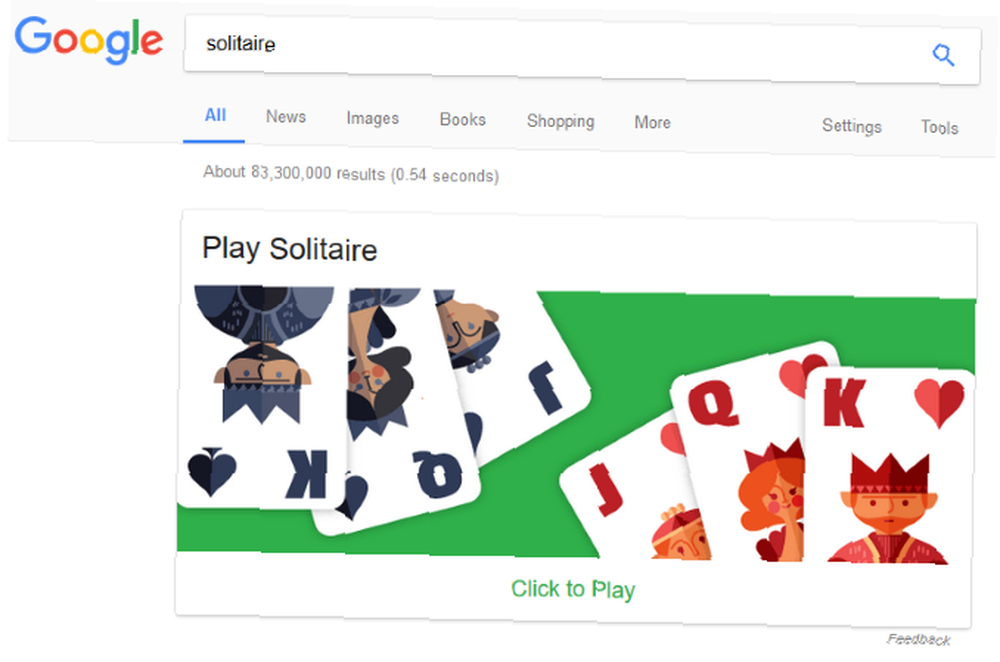
W przypadku Saper wypróbuj witrynę MinesweeperForFree, aby grać bez reklam.
6. Motyw Aero Glass
Po jednolitych kolorach Windows XP, Microsoft wprowadził półprzezroczysty wygląd paska zadań i pasków tytułowych Windows Vista i Windows 7. Nazywało się to Aero i było popularne dzięki czystej estetyce. Jednak od Windows 8 Aero zniknęło, a jego zamiennikiem są ponownie paski w jednolitym kolorze.
Na szczęście, z kilkoma drobnymi poprawkami, nie jest trudno odzyskać motyw szkła Aero z powrotem w Windows 10 Jak zdobyć motyw Aero Glass na Windows 10 Jak uzyskać motyw Aero Glass na Windows 10 Była to jedna z najbardziej pożądanych funkcji systemu Windows Znawcy. Mimo to Microsoft postanowił nie dodawać Aero Glass z powrotem do systemu Windows 10, po usunięciu go w systemie Windows 8. Oto, jak możesz go zdobyć… Aby uzyskać pełną transformację, spróbuj sprawić, aby Windows 10 wyglądał bardziej jak Windows 7 ogólnie Jak sprawić, by Windows 10 wyglądał bardziej jak Windows 7 Jak sprawić, by Windows 10 wyglądał bardziej jak Windows 7 Windows 10 wprowadził wiele zaktualizowanych, a projekt wizualny nie został oszczędzony. Jeśli wolisz estetykę systemu Windows 7, pokażemy Ci kroki, które należy wykonać, aby naśladować interfejs użytkownika. .
W przyszłości możemy zobaczyć nowy motyw znany jako NEON NEON Is New Metro: Jak Windows 10 zmieni wygląd NEON Is New Metro: Jak Windows 10 zmieni wygląd Windows 10 jest w toku. Projekt NEON obiecuje funkcjonalne i estetyczne przejście w kierunku nowego interfejsu użytkownika. Zapoznaj się z nowym wyglądem, który pojawi się wraz z Windows 10 Redstone 3… .
7. Edytor zasad grupy w systemie Windows Home
To nie jest tak bardzo niedawno wydana funkcja, ale zupełnie brak jej wielu użytkownikom systemu Windows. Zasady grupy, jeśli nie byliście świadomi, to funkcja systemu Windows Professional i nowszych wersji, która pozwala administratorom systemu ograniczyć niektóre funkcje i zmienić ustawienia wielu komputerów jednocześnie. Dlatego Edytor zasad grupy nie jest zawarty w domowych wersjach systemu Windows 10 - większość zwykłych użytkowników nie potrzebuje go.
Jednak zasady grupy mają wiele zalet. 12 sposobów, dzięki którym zasady grupy systemu Windows mogą ulepszyć komputer. 12 sposobów, które pozwalają zasadom grupy systemu Windows ulepszyć komputer. Zasady grupy systemu Windows zapewniają zaawansowaną kontrolę nad systemem bez konieczności ingerowania w rejestr. Pokażemy Ci, jak łatwo dostosować system Windows w sposób, który Twoim zdaniem nie był możliwy. , nawet dla użytkowników domowych. Możesz go użyć do zablokowania systemu Windows dla konta dziecka. Jak zablokować konta użytkowników systemu Windows Jak zablokować konta użytkowników systemu Windows Zezwolenie innym na korzystanie z komputera podczas nieobecności może prowadzić do problemów. Pokazujemy, jak ograniczyć funkcje systemu Windows na kontach standardowych lub podrzędnych, aby inni nie mieli dostępu do poufnych informacji. , na przykład. Cały czas dzielimy się wskazówkami, które są o wiele łatwiejsze do dostosowania za pomocą zasad grupy niż przez edycję rejestru.
Cały czas dzielimy się wskazówkami, które można znacznie łatwiej dostosować za pomocą zasad grupy niż przez edycję rejestru.
Nowe zasady grupy, aby automatycznie wysyłać wszystkie witryny otwarte w Internet Explorerze do Microsoft Edge. Bardzo przydatne. pic.twitter.com/asf1eOzSgT
- SwiftOnSecurity v7 (@SwiftOnSecurity) 22 sierpnia 2016 r
Na szczęście, jeśli korzystasz z systemu Windows 10 Home, nie musisz płacić 99 USD za aktualizację do wersji Pro. Wystarczy wykonać nasze kroki, aby wprowadzić Edytor zasad grupy do swojego wydania Jak uzyskać dostęp do edytora zasad grupy, nawet w Windows Home i ustawieniach, aby spróbować Jak uzyskać dostęp do edytora zasad grupy, nawet w Windows Home i ustawieniach, aby wypróbować zasady grupy to potęga narzędzie umożliwiające dostęp do zaawansowanych ustawień systemu. Pokażemy Ci, jak uzyskać do niego dostęp lub jak go skonfigurować w Windows Home i ponad 5 potężnych Zasadach Grup do uruchomienia. i jesteś gotowy na świat zgrabnych dostosowań. Jeśli nie masz pewności, którą wersję systemu Windows 10 posiadasz, po prostu wpisz O w menu Start i kliknij O twoim komputerze sprawdzić.
Bonus: Microsoft Paint!
Niedawno Microsoft opublikował listę funkcji, które przestaną być dostępne w aktualizacji Windows 10 Fall Creators Update, która pojawi się tej jesieni. Klasyczny Microsoft Paint znajduje się na tej liście, co prowadzi wiele punktów do błędnego stwierdzenia, że MS Paint jest “umierający.” Microsoft Paint Is Dead, Long Live Paint 3D [Zaktualizowany] Microsoft Paint Is Dead, Long Live Paint 3D [Zaktualizowany] Microsoft Paint został oficjalnie zabity, a Microsoft wycofuje program wraz z wydaniem aktualizacji Windows 10 Fall Creators Update. Spoczywaj w pokoju, Microsoft Paint: 1985-2017. Zamiast tego Paint nie będzie już otrzymywać aktualizacji i prawdopodobnie umrze po kilku iteracjach systemu Windows w przyszłości.
Microsoft Paint nie żyje, RIP.
MS Paint przetrwał Saper i Pasjans.
Zamiast kwiatów prosimy o przesłanie grubo narysowanych figurek stick. pic.twitter.com/ajUlocEcRF- theCHIVE (@theCHIVE) 24 lipca 2017 r
Dlatego przez pewien czas nadal będziesz mógł pisać mspaint w menu Start, aby otworzyć ulubioną aplikację do rysowania Adobe Photoshop vs. Microsoft Paint: czego naprawdę potrzebujesz? Adobe Photoshop vs. Microsoft Paint: czego naprawdę potrzebujesz? Photoshop to aplikacja do grafiki komputerowej - ale czy powinna? Jest bardzo przekonujący przypadek, że powinieneś używać czegoś prostszego. Tak, nawet MS Paint. dla memów niskiej jakości. Oprócz tego Microsoft wyda również aplikację Paint w Windows Store 9 Oficjalne aplikacje Windows Store, aby zastąpić popularne aplikacje pulpitu 9 Oficjalne aplikacje Windows Store, aby zastąpić popularne aplikacje pulpitu Jeśli chcesz wypróbować aplikacje ze Sklepu Windows, dlaczego nie zacząć od aplikacje, które znasz dobrze z komputera. Oto wybór dla początkujących. , zapewniając, że będzie dostępny przez wiele lat.
Jakich funkcji systemu Windows brakuje?
Udostępniliśmy siedem ulubionych funkcji, które Microsoft zabił z tego czy innego powodu. Dzięki usprawnieniom i zamianom możesz je odzyskać lub emulować bez większych problemów. Po pewnym czasie niektóre funkcje muszą umrzeć, aby zrobić miejsce dla nowych - co jest dobrą rzeczą! Chcemy tylko, abyśmy mogli pozbyć się irytujących funkcji, których nikt nie potrzebuje. Oto 5 irytujących funkcji systemu Windows Nikt nie potrzebuje Oto 5 irytujących funkcji systemu Windows Nikt nie potrzebuje System Windows jest świetny w swej istocie, ale niektóre funkcje są ponadprzeciętne. Z przyjemnością zobaczymy, jak zostały usunięte. Których funkcji systemu Windows chciałbyś się pozbyć? .
Po ich przywróceniu poświęć trochę czasu na zapoznanie się z najlepszymi niedocenianymi funkcjami systemu Windows 6 Niedocenione funkcje systemu operacyjnego Windows 6 Niedocenione funkcje systemu operacyjnego Windows Każdego dnia używasz wielu funkcji systemu Windows, ale niektórych z nich możesz nie mieć. widziany. Dajmy tym narzędziom niedocenionym trochę uznania. zanim umrą z powodu braku użycia!
Czy przegapiłeś którąś z omawianych tu funkcji? Jaką starą funkcję systemu Windows chciałbyś przywrócić? Powiedz nam w komentarzach!
Kredyty obrazkowe: Sabelskaya / Shutterstock











